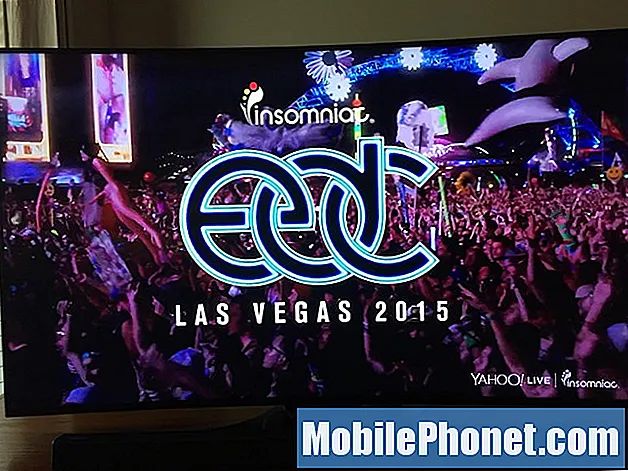Contente
- Reinicie o seu iPhone SE
- Atualize seu iPhone SE
- Exclua o que você não precisa
- Pare seus downloads automáticos
- Limpar cookies e dados do navegador
- Reduzir animações
- Kill Background Refresh
- Redefinir todas as configurações
- Downgrade
- Comece de novo
- Instale o iOS 13.7 para maior segurança
Estamos tendo uma experiência excelente no iOS 13, mas os usuários do iPhone SE estão reclamando de uma variedade de problemas de desempenho, incluindo travamentos, congelamentos, geral, lag e reinicializações aleatórias. Esses problemas são extremamente comuns e você os encontrará em toda a linha de iPhone da Apple.
Se o seu iPhone SE começa a apresentar lag ou se reinicializa com frequência, você não precisa agendar um horário para ver um Genius na Apple Store. Há uma grande chance de você ser capaz de resolver seus problemas de desempenho em sua casa ou escritório em questão de minutos ou segundos.
Neste guia, mostraremos algumas maneiras de corrigir problemas de desempenho do iPhone SE caso eles surjam após uma atualização do iOS 13 ou completamente inesperados.
Reinicie o seu iPhone SE
Se você começar a notar problemas de desempenho como atrasos e travamentos, tente reiniciar o iPhone SE. Mantenha pressionado o botão liga / desliga, deslize para desligá-lo, deixe-o desligado por um minuto ou mais e ligue-o novamente para verificar o desempenho.

Você também pode tentar reinicializar o telefone, o que é feito pressionando o botão liga / desliga e o botão home ao mesmo tempo até que o logotipo da Apple apareça.
Atualize seu iPhone SE
Se você estiver executando uma versão desatualizada do iOS, considere fazer o download do software mais recente para o seu iPhone SE.
Para verificar qual versão do iOS 13 você está executando, vá em Configurações, em Sobre e verifique em Versão. Se você não estiver executando a atualização mais recente, convém instalar o software.
Para fazer isso, acesse Configurações, Geral e Atualização de software. Se uma nova atualização estiver disponível, você será solicitado a baixar e instalar o software.
Certifique-se de ler os comentários antes de fazer sua jogada.
Exclua o que você não precisa
Se você já possui o seu iPhone SE há algum tempo, provavelmente acumulou uma tonelada de dados no disco rígido interno do seu dispositivo. Fotos, vídeos, aplicativos, coisas dessa natureza.
Algumas pessoas são muito boas em manter o disco rígido de seus dispositivos limpo, outras nem tanto. Se você se enquadra na última categoria, pode ser hora de examinar o conteúdo do seu telefone, porque a desordem pode tornar o seu iPhone lento.
Para fazer isso, acesse as configurações do seu iPhone SE e toque em Armazenamento do iPhone. Lá, você terá uma visão detalhada do que está ocupando espaço no seu dispositivo. Percorra a lista e decida o que manter e o que excluir. Você ficaria surpreso com a quantidade de espaço que mensagens e vídeos ocupam no seu telefone.
Se você estiver executando uma versão mais recente do iOS em seu iPhone SE, também receberá algumas recomendações personalizadas sobre como liberar espaço em seu dispositivo.
Pare seus downloads automáticos
As atualizações automáticas são extremamente úteis se você não quer manter seus aplicativos e serviços atualizados com os recursos e correções mais recentes. Downloads automáticos são úteis, mas também podem tornar o telefone lento.
Se você não se importa em atualizar manualmente seus aplicativos na App Store, tente desativar os downloads automáticos no seu iPhone SE e veja se você ganha um impulso.
Acesse o aplicativo Ajustes, depois iTunes e App Store. Assim que estiver lá, desative as Atualizações, localizadas na seção Downloads automáticos.
Você também pode desativar as outras opções. Você sempre pode ligá-los novamente mais tarde.
Limpar cookies e dados do navegador
Limpar os cookies e os dados do seu navegador irá liberar memória, o que pode ajudar a acelerar o seu iPhone SE.
Se você usa o Safari no seu iPhone SE, acesse os Ajustes, depois Safari e vá até Limpar Histórico e Dados do Site. Dê um toque.
Tocar neste botão removerá seu histórico de navegação, cookies e outros dados do Safari. Seu histórico também será apagado de qualquer outro dispositivo conectado à sua conta iCloud. Se isso parece bom para você, toque em Limpar histórico e dados novamente.
Se você usa o Google Chrome em seu iPhone SE, você vai querer ir para o Chrome e tocar nos três círculos horizontais no canto inferior direito.
Um pop-up aparecerá. A partir daí, toque em Configurações, em Privacidade e em Limpar dados de navegação. Agora você pode selecionar o que deseja excluir do seu dispositivo.
Se você está percebendo um grande atraso no seu iPhone SE, pode querer se livrar de tudo. Para fazer isso, selecione todos eles e clique em Limpar dados de navegação.
Reduzir animações
As animações do iPhone SE são bacanas, mas atenuá-las pode ajudar a melhorar o desempenho do seu dispositivo.
Se as animações em seu iPhone SE de repente ficarem instáveis ou lentas, acesse o aplicativo Ajustes, depois Geral, Acessibilidade e ative Reduzir Movimento.
Também recomendamos reduzir os efeitos de transparência e desfoque em seu dispositivo. Para fazer isso, acesse Configurações, Geral, Acessibilidade e toque em Aumentar contraste e, em seguida, toque no botão de alternância para ativar a função Reduzir transparência.
O software será um pouco diferente, mas é um pequeno preço a pagar para melhorar o desempenho.
Kill Background Refresh
Se você tiver a Atualização de aplicativos em segundo plano ativada, seu iPhone SE funcionará para manter seus aplicativos atualizados com novos dados. É um bom recurso, mas provavelmente você não precisa ativá-lo para todos os seus aplicativos.
Se você não quiser ou precisar que os aplicativos funcionem em segundo plano, desative este recurso. Você pode desligá-lo completamente ou pode executar uma lista e desabilitá-lo caso a caso.
Para fazer isso, vá para Configurações, depois Geral, depois Atualizar app em segundo plano e, em seguida, desative a Atualização em segundo plano. Se você preferir escolher e escolher, precisará percorrer sua lista de aplicativos e desativá-los ou ativá-los um por um.
Redefinir todas as configurações
Se nenhuma dessas soluções funcionar, tente redefinir as configurações do seu iPhone SE para os padrões de fábrica. Para fazer isso, acesse Configurações, Geral, Redefinir e selecione Redefinir todas as configurações na parte superior.

Antes de fazer isso, certifique-se de ter suas senhas do Wi-Fi em mãos. Isso fará com que o seu iPhone SE esqueça as conexões conhecidas.
Downgrade
Se a versão atual do iOS está tratando mal o seu iPhone SE, você pode tentar fazer o downgrade para uma versão mais antiga, supondo que haja uma disponível.
Se não houver problemas em desistir, dê uma olhada em nosso guia para fazer downgrade do iOS. Ele vai segurar sua mão durante todo o processo.
Comece de novo
Limpar seu iPhone SE e começar de novo é um processo tedioso, mas pode ter um efeito dramático no desempenho geral do seu dispositivo.
Antes de fazer essa mudança, certifique-se de que o backup dos seus dados seja feito corretamente por meio do Finder / iTunes ou do serviço iCloud da Apple. Dessa forma, se você não vir nenhuma melhoria, poderá restaurar facilmente a partir de um backup.
Depois de fazer um backup adequado, acesse os Ajustes do seu iPhone SE, depois Geral, Reinicialize, apague todo o conteúdo e ajustes e comece a jogar.
4 motivos para não instalar o iOS 13.7 e 11 motivos para você